A página Novo Produto possibilita criar produtos e suas respectivas variações de forma rápida e simples no Seller Portal. Para acessá-la no Admin VTEX, você deve entrar na página Catálogo > Produtos e clicar no botão Criar produto.
Para que o produto seja criado como ativo na loja, você precisa manter selecionada a opção Ativo no canto superior direito da página. Caso você queira criar um produto no modo inativo, clique no botão e observe que a opção mudará para Inativo. É possível ativá-lo posteriormente pela página de edição do produto ou pela lista de produtos.
O formulário de cadastro de um novo produto contém as seguintes seções:
- Informações Básicas
- Operações e logística
- Descrição
- Imagens
- Atributos
- Informações do SKU
- Especificações
- Variações
- SEO
- Frente de loja
Antes de criar um produto, você precisa criar a Categoria correspondente a esse produto, caso ela não tenha sido cadastrada anteriormente na sua loja.
Informações Básicas
Primeiro, você precisa preencher algumas informações básicas para começar a vender seu produto.
- Nome do produto: escrever o nome do produto. Use palavras simples e evite outros idiomas ou escrita complexa. Esse campo é importante para SEO e deve respeitar o limite de 150 caracteres. Campo obrigatório.
- Marca: selecionar uma marca já cadastrada na loja a partir de uma lista ou criar uma nova marca ou criar uma nova digitando o nome da marca. Campo obrigatório.
- Categoria: selecionar a categoria ou subcategoria relacionada ao produto a partir de uma árvore com as categorias e subcategorias já cadastradas na loja. Campo obrigatório.
- Código de referência: escrever código de referência único para ajudar na organização da sua loja.
Operações e logística
Nesta seção, você precisa adicionar pelo menos uma política comercial para ser aplicada ao produto. Também é possível selecionar uma estratégia de transporte para ele.
- Políticas comerciais: selecionar as políticas comerciais a que o produto se destina, para definir em quais marketplaces o produto será disponibilizado. Campo obrigatório.
- Modal: selecionar a estratégia de transporte do produto.
Descrição
Nesta etapa, você precisa escrever uma descrição das principais informações relacionadas ao produto. O texto deve ser um resumo simples e de fácil entendimento para o cliente. O editor de texto da descrição é rich text, ou seja, você pode utilizar diversos recursos de formatação utilizando a barra de ferramentas desse campo, ilustrada abaixo.

Veja quais são os recursos disponíveis a partir da barra de ferramentas:
- Estilos: definir o estilo do texto selecionado. As opções são: Normal e Título 1 até Título 6.
- Tamanho da fonte: alterar o tamanho da fonte do texto selecionado. Você pode optar por um valor de 10 a 36.
- Negrito: formatar o texto selecionado em negrito.
- Itálico: formatar o texto selecionado em itálico.
- Sublinhado: sublinhar o texto selecionado.
- Alinhar à esquerda: alinhar o texto selecionado à esquerda.
- Alinhar ao centro: centralizar o texto selecionado.
- Alinhar à direita: alinhar o texto selecionado à direita.
- Lista com marcadores: transformar o texto selecionado em um item de uma lista com marcadores.
- Lista numerada: transformar o texto selecionado em um item de uma lista numerada.
- Inserir link: inserir um link no texto selecionado. Ao clicar neste botão, é necessário preencher as informações abaixo e, em seguida, clicar em
Salvar.- Texto: editar o texto que vai conter o link.
- URL: link ao qual o texto vai direcionar o usuário.
- Abrir em uma nova aba: selecionar se você deseja que, ao clicar no link, o usuário abra o link em uma nova aba do navegador. Não selecionar se o objetivo for que o usuário acesse o link na mesma aba.
- Código fonte: exibe o código fonte da descrição que você escreveu, em HTML. Você pode editar a descrição diretamente pelo código fonte, se desejar. Para retornar à visão anterior, é necessário clicar novamente no botão referente ao código fonte.
Imagens
Para adicionar imagens ao produto, siga o passo a passo abaixo:
- Clique no botão Adicionar imagens ou solte-as no espaço pontilhado.
- Insira todas as imagens do produto, incluindo suas variações, como cor e tamanho. As imagens devem estar no formato JPEG, PNG ou GIF, com até 5MB cada.
Recomendamos o uso de imagens com 600px ou mais, para que a exibição da imagem aconteça adequadamente na sua loja.
Você pode clicar em uma imagem e arrastá-la para antes ou depois das outras, caso deseje reorganizar as imagens e alterar a ordem de exibição na página do produto, conforme ilustrado abaixo.
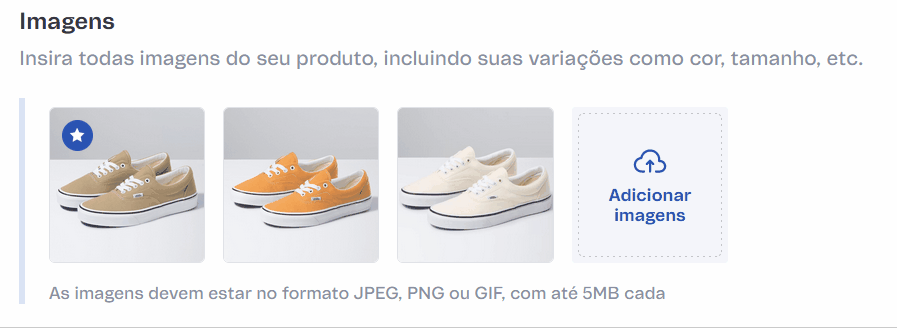
Você pode alterar informações de cada imagem clicando no botão na linha de cada uma, que abre um menu com opções a seguir.
- Editar descrição: alterar a descrição (Alt text) da imagem. Essas informações ajudam deficientes visuais a interpretarem as imagens, além de serem relevantes para o SEO. Após editar a descrição, você precisa clicar em
Aplicar. - Excluir: deletar a imagem. Ela será removida do produto e de todas as variações às quais está associada. Esta é uma ação definitiva e não pode ser desfeita. É necessário confirmar a operação clicando no botão
Excluir.
Atributos
Os atributos são informações complementares e opcionais sobre o seu produto. Exemplo: um dos atributos de um perfume pode informar que o tipo de aplicação é spray.
Para adicionar um novo atributo, clique em + Adicionar. Em seguida, preencha as informações a seguir no painel de atributos.
- Nome do atributo: campo para inserir o nome do atributo. Exemplo: tipo de aplicação.
- Conteúdo: campo para inserir o valor do atributo. Exemplo: spray.
Para adicionar mais atributos, clique em Adicionar atributo e preencha os dados necessários.
No painel de atributos, você pode visualizar a Lista de atributos, que é um grupo de um ou mais atributos. Por padrão, quando você cria o primeiro atributo, ele é associado a esse grupo. Porém, se desejar, você pode renomear esse grupo e adicionar ou excluir outros grupos de atributos. Veja abaixo as ações possíveis.
- Botão :
- Renomear: renomear o grupo de atributos.
- Excluir: excluir o grupo de atributos e todos os atributos contidos nele.
- + Adicionar grupo: adicionar um novo grupo de atributos.
Exemplo: uma loja de cosméticos poderia configurar os grupos de atributos de um perfume da forma ilustrada abaixo.
-
Grupo 1 - Aroma
- Família olfativa: floral, cítrico
- Intensidade: moderada
-
Grupo 2 - Uso
- Tempo de fixação: longo
- Tipo de aplicação: spray
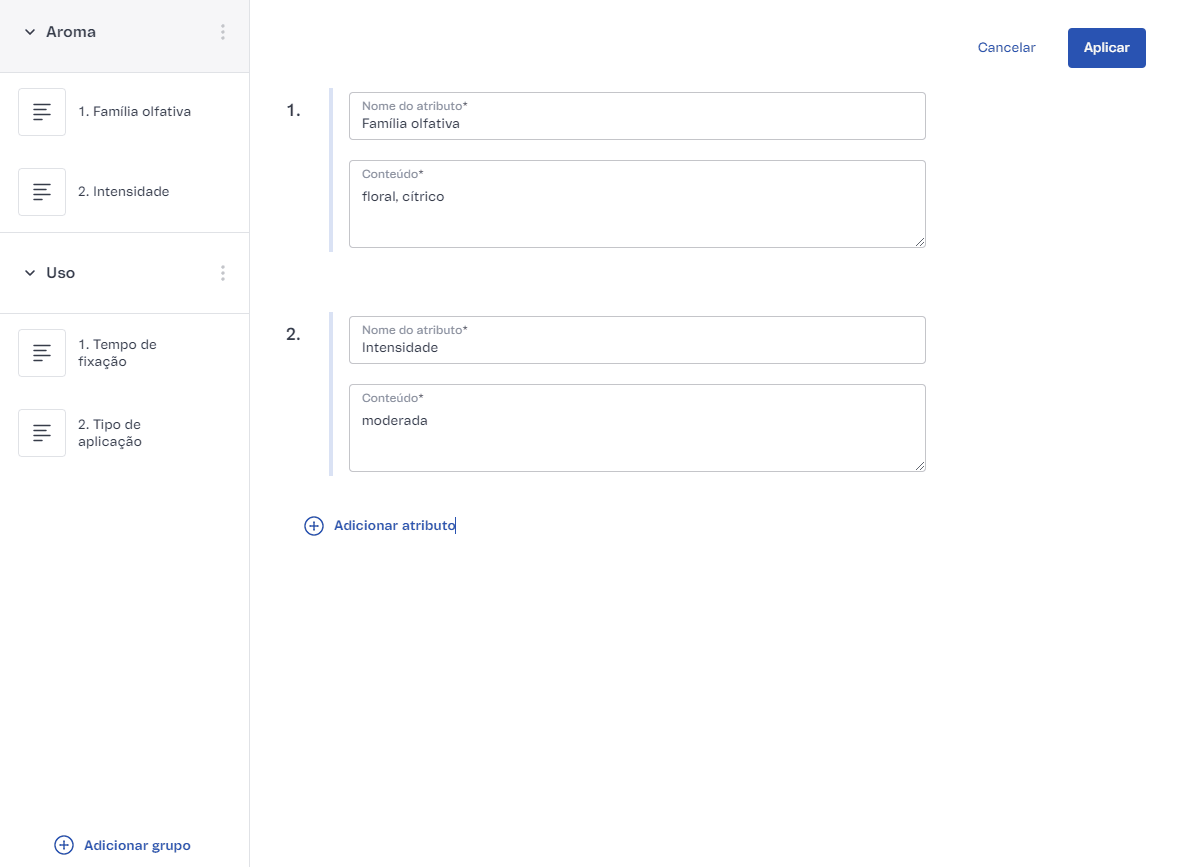
Após realizar as alterações desejadas no painel de atributos, clique em Aplicar.
Para editar um atributo, selecione o atributo desejado na lista. Para deletar um atributo, posicione o cursor em cima do atributo desejado e clique no ícone . Em um grupo com apenas um atributo cadastrado, caso você o delete, o grupo também será removido.
Informações do SKU
Todo produto precisa ter pelo menos um SKU cadastrado. Caso seu produto não possua variações e você deseje criar apenas um SKU associado a ele, preencha as informações abaixo diretamente:
- Código de referência: código de referência único criado para ajudar na organização da loja. Não é um item obrigatório.
- EAN/UPC: código de identificação único do SKU (código de barras), aceita até 13 caracteres numéricos.
- Dimensões do pacote:
- Peso: campo para inserir o peso do pacote, em quilogramas. Campo obrigatório.
- Largura: campo para inserir a largura do pacote, em centímetros. Campo obrigatório.
- Altura: campo para inserir a altura do pacote, em centímetros. Campo obrigatório.
- Comprimento: campo para inserir o comprimento do pacote, em centímetros. Campo obrigatório.
Se você desejar criar mais de um SKU, de acordo com as variações possíveis do seu produto, opte por clicar no botão + Criar variações.
Ao clicar em
+ Criar variações, os campos que tiverem sido preenchidos em Informações do SKU serão apagados.
O que diferencia os SKUs ou variações do produto entre si são as diversas combinações de especificações possíveis. Exemplo: ao criar o produto tênis e configurar a especificação cor com as opções rosa e azul e a especificação tamanho com as opções 36 e 37, os SKUs serão as combinações dessas opções: tênis rosa 36, tênis rosa 37, tênis azul 36 e tênis azul 37.
Como as especificações são pré-requisitos para a distinção entre SKUs, ao clicar no botão + Criar variações, você será direcionado para a janela Criar especificações.
Criar especificações
Para criar uma especificação de produto, você deve preencher as seguintes informações:
- Nome da especificação: escrever o nome da especificação que você deseja criar. Campo obrigatório. Exemplos: cor, tamanho.
- Opções: definir as opções possíveis referentes a essa especificação. Exemplo: rosa. Neste campo, você deve digitar as opções que desejar incluir. Ao terminar de digitar o nome da opção, tecle
enterou clique em Criar “nome da opção” + para prosseguir e criar outras opções no mesmo campo. Campo obrigatório.
Caso deseje criar mais especificações, clique no botão + Adicionar Especificação e preencha os novos campos.
Ao concluir a configuração de especificações, clique no botão Criar.
Depois de realizar esse procedimento, as especificações criadas e suas respectivas opções ficam listadas na seção Especificações e podem ser editadas posteriormente.
Além disso, a partir da combinação das opções criadas, a lista de SKUs possíveis é gerada automaticamente e exibida na seção Variações.
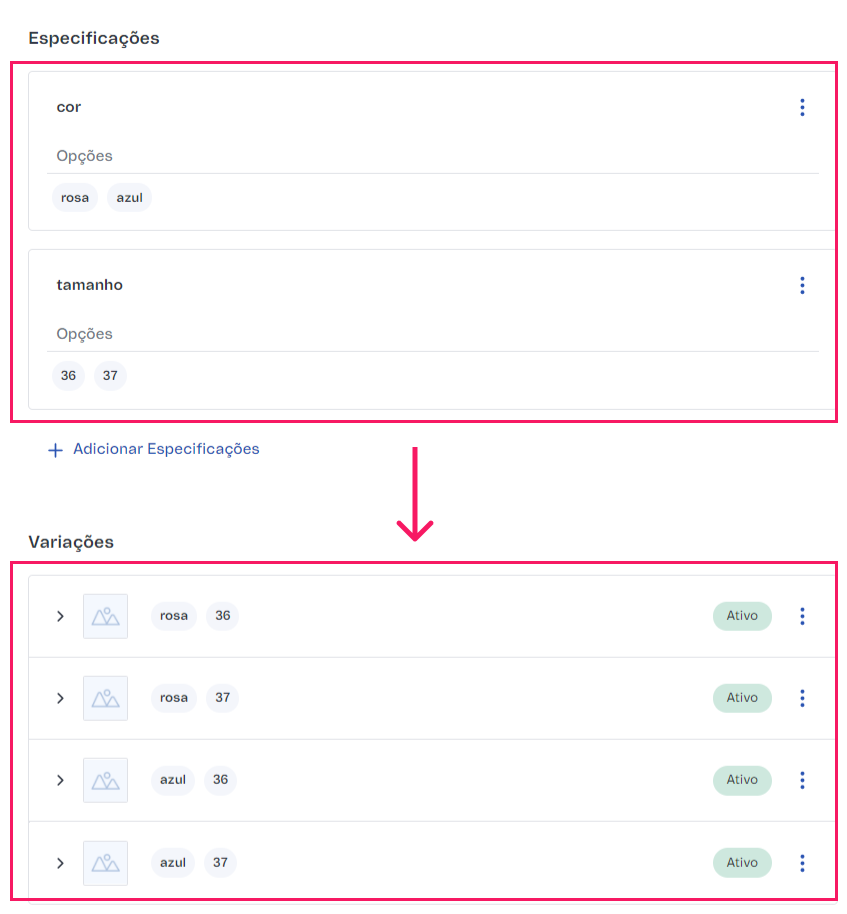
Especificações
As especificações que você criou e suas respectivas opções são listadas nesta seção.
Você pode alterar informações de cada especificação clicando no botão na linha de cada uma.
Depois de definir as configurações de especificações do produto, não é possível excluir uma especificação nem adicionar uma nova. Durante a edição, você pode apenas adicionar novos valores para a especificação existente.
Também é possível clicar no botão + Adicionar especificações para incluir mais especificações.
Ao editar, excluir ou adicionar especificações nesta página, as variações do produto são automaticamente alteradas, excluídas ou criadas de acordo com a nova configuração.
Variações
Nesta seção, há uma lista com todas as variações do produto (SKUs) geradas automaticamente a partir das especificações e opções criadas.
Para preencher as informações de cada variação, você pode clicar na seta (>) ou na linha da variação que deseja editar. Assim, os campos listados na seção Informações do SKU serão exibidos para cada variação criada.
Ao clicar na seta (>), você pode visualizar e editar o Nome da variação e as demais informações correspondentes à variação. O botão Edição avançada permite acessar o painel de edição avançada de informações das variações do produto.
Ao clicar no botão , é possível realizar as ações a seguir.
- Editar: alterar as informações da variação na janela de Edição avançada.
- Editar imagens: acessar o painel de edição de imagens, que permite as ações listadas abaixo. Após as alterações desejadas, é necessário clicar em
Salvar.- Selecionar imagens: selecionar as imagens correspondentes à variação. Para selecionar uma imagem, basta clicar nela. Caso queira selecionar todas as imagens de uma vez, você pode utilizar o atalho
Ctrl+Ano teclado. - Aplicar a múltiplas variações: se desejar, você pode aplicar as imagens selecionadas a múltiplas variações. Para isso, clique em
Aplicar a múltiplas variações +e selecione os valores das especificações às quais a sua imagem se relaciona. Por exemplo: se a imagem é de um tênis bege, aqui você deve selecionar a opçãobegeda especificaçãocor. Com essa configuração, a imagem será aplicada a todas as variações cuja especificaçãocortem o valorbege, independentemente de outras especificações configuradas, comotamanho. A imagem abaixo ilustra esse fluxo de configuração.
- Selecionar imagens: selecionar as imagens correspondentes à variação. Para selecionar uma imagem, basta clicar nela. Caso queira selecionar todas as imagens de uma vez, você pode utilizar o atalho
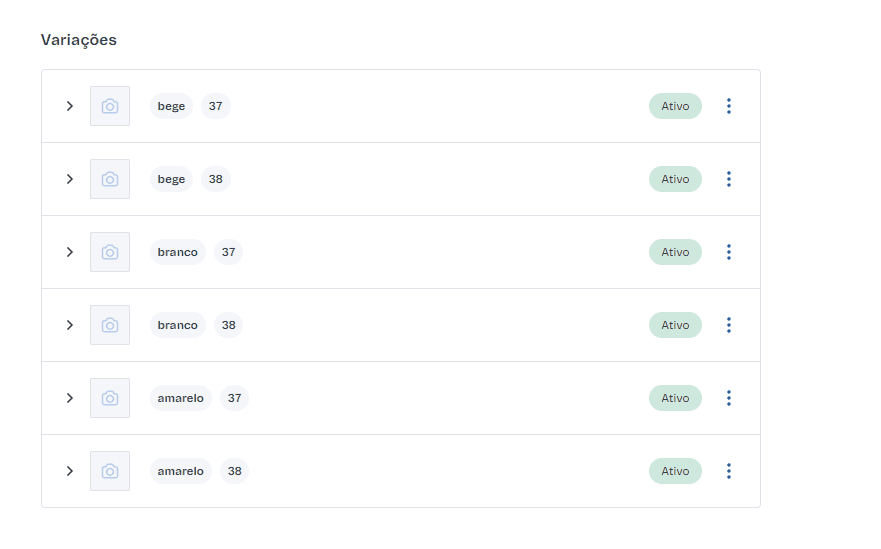
- Adicionar imagens: neste painel, também é possível fazer upload de novas imagens, clicando no botão
Adicionar imagensou soltando arquivos de imagem no espaço pontilhado. - Desativar: desativar a variação na sua loja.
Caso você adicione especificações após configurar as variações, todas as variações serão recalculadas e terão seus campos redefinidos.
Edição avançada
O painel de edição avançada de variações, ilustrado abaixo, possibilita visualizar e editar todas as informações e imagens relacionadas a cada variação do produto.
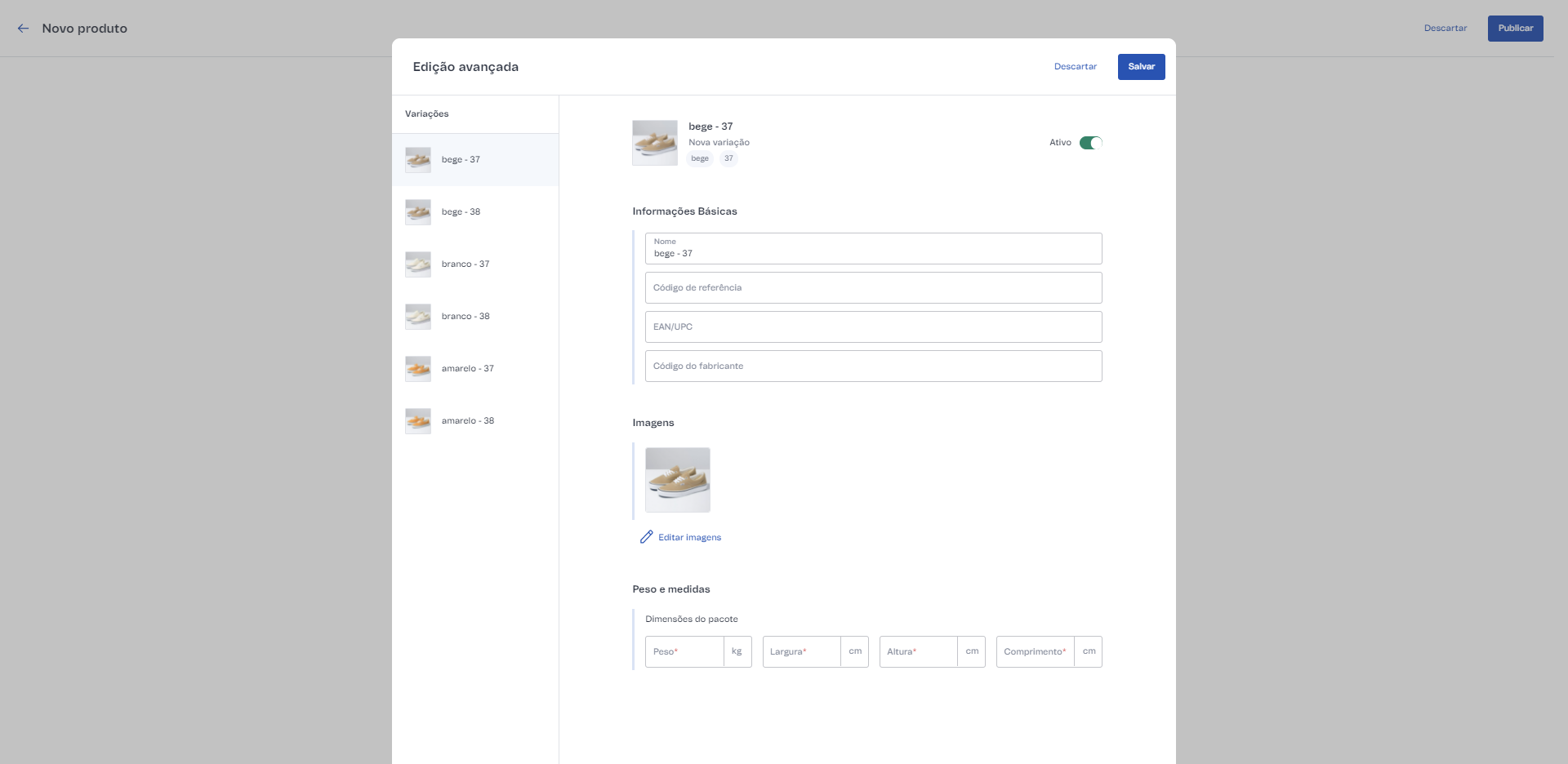
Na seção Variações, do lado esquerdo do painel, você encontra a lista de variações do seu produto. Para editar uma variação específica, é necessário clicar nela.
Para que a variação selecionada esteja disponível na sua loja, é necessário manter a opção Ativo selecionada no canto superior direito da página. Caso você queira desativar a variação, clique no botão e observe que a opção mudará para Inativo.
Edição em massa
Para editar uma grande quantidade de variações de uma única vez, é possível utilizar a funcionalidade de Edição em massa seguindo os passos abaixo.
- Clique no botão
Edição em massapara abrir a planilha de edição de variações. - Para editar uma informação da planilha, clique no campo que deseja alterar.
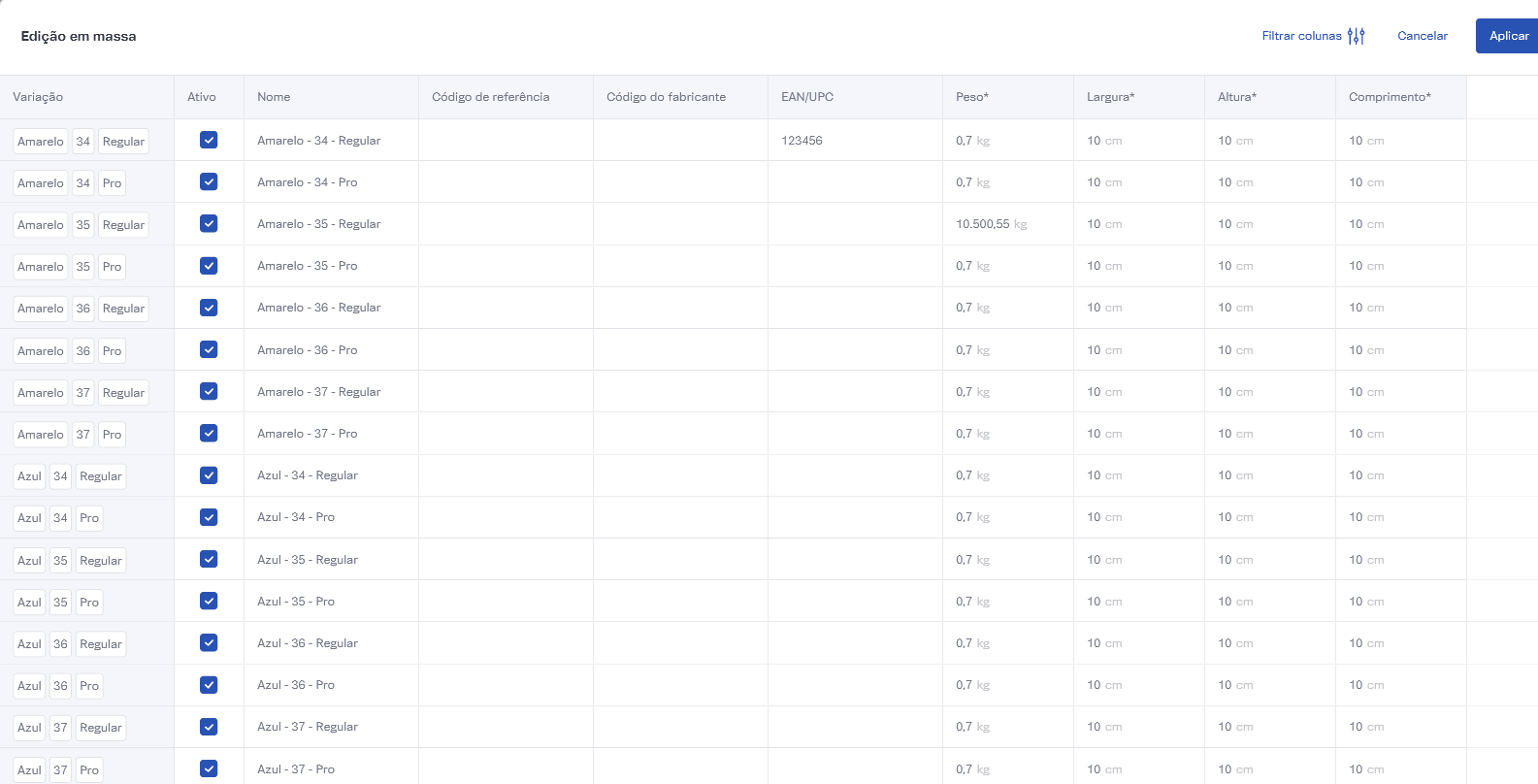
Na planilha é possível editar as seguintes informações:
- Ativo: se a variação está ativa ou não.
- Nome: nome da variação.
- Código de referência: código de referência único criado para ajudar na organização da loja.
- Código do fabricante: código do fabricante da variação.
- EAN/UPC: código de identificação único do SKU (código de barras), aceita até 13 caracteres numéricos.
- Peso: campo para inserir o peso do pacote, em quilogramas.
- Largura: campo para inserir a largura do pacote, em centímetros.
- Altura: campo para inserir a altura do pacote, em centímetros.
- Comprimento: campo para inserir o comprimento do pacote, em centímetros.
Para filtrar as colunas exibidas na planilha, clique em Filtrar colunas e selecione as colunas que deseja ocultar.
Você pode replicar a informação de uma célula para outras linhas e colunas. Para isso, clique no quadrado azul do canto inferior direito da célula e arraste para as células em que deseja replicar automaticamente o valor, como mostra a imagem abaixo.
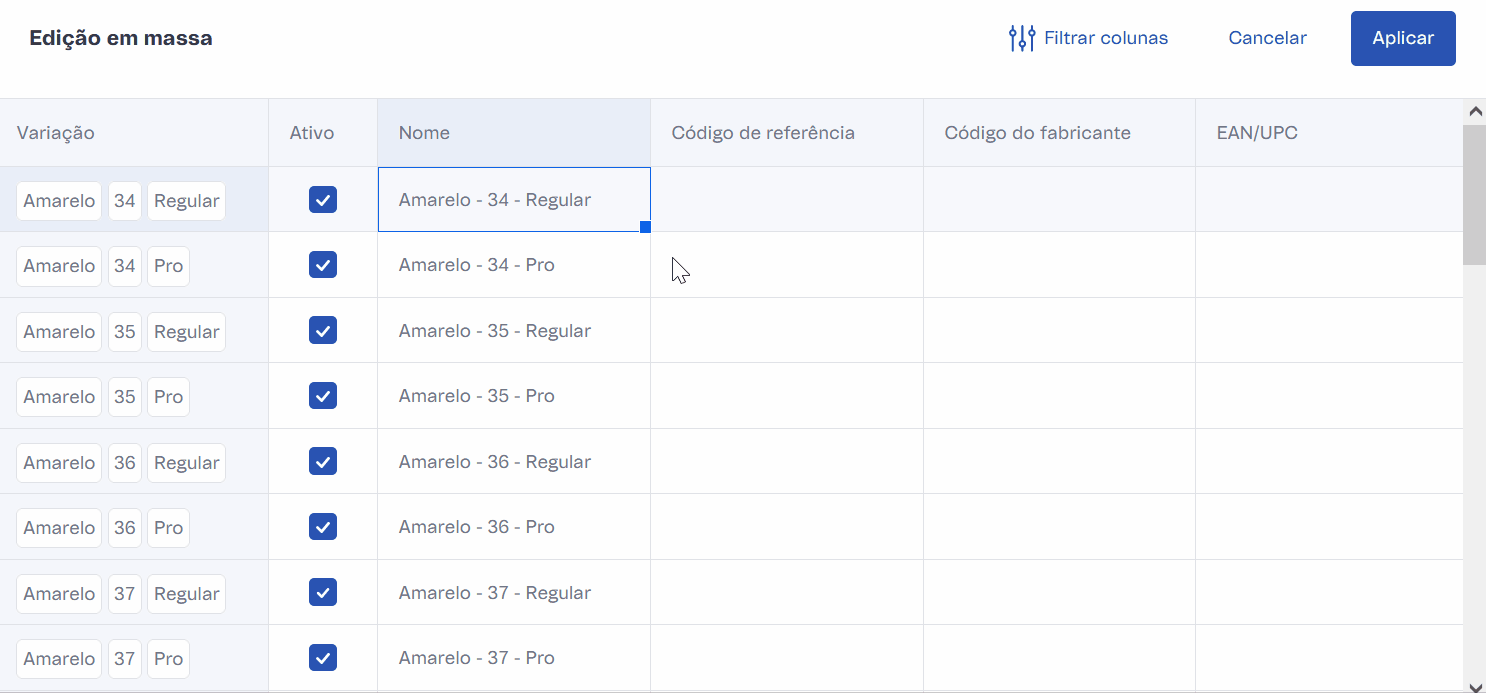
Aplicar para salvar as alterações.
SEO
O preenchimento dos campos desta seção influenciam em como o produto será classificado em motores de busca, como o Google.
- URL do produto: personalizar a URL pela qual será possível acessar o produto na loja. Neste campo, você não pode utilizar espaço nem caracteres especiais. Caso a URL seja composta por mais de uma palavra, você precisa separá-las com um
-. Campo obrigatório. - Título da página: escrever o título da página do produto. Para otimizar a classificação do seu produto nos resultados de busca, o ideal é não ultrapassar 60 caracteres. Campo obrigatório.
- Meta descrição: escrever a descrição do produto que vai aparecer em motores de busca. O Google mostra apenas os 160 primeiros caracteres desta descrição.
Ao preencher os campos de SEO, é possível conferir, à direita, a pré-visualização do produto nos resultados do Google. Veja um exemplo de preenchimento na imagem abaixo.
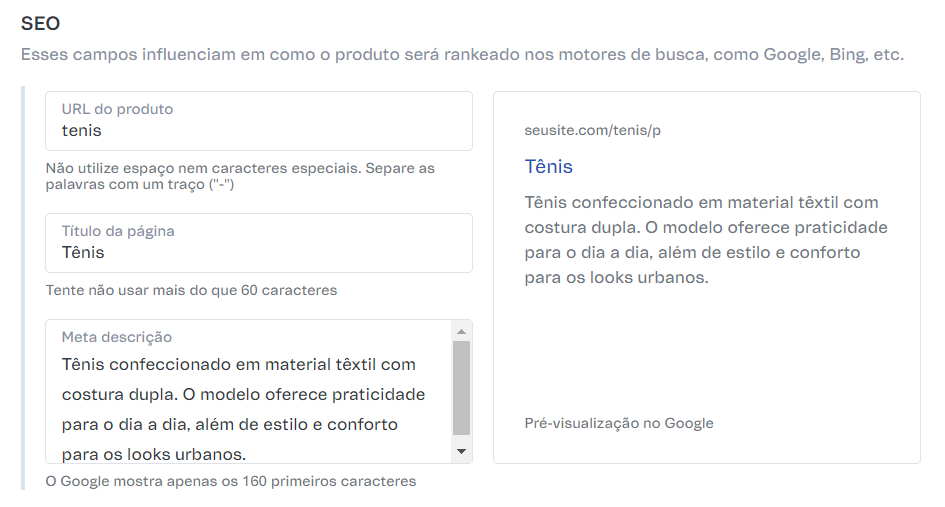
Frente de loja
Você pode configurar se o produto criado vai aparecer na sua loja nesta etapa, através das seguintes opções:
- Visibilidade
- Mostrar no site: botão para ativar ou desativar a exibição do produto na loja. Caso o produto seja um brinde que não pode ser comprado, por exemplo, é importante desativar esta opção.
- Mostrar quando fora de estoque: botão para ativar ou desativar essa função. Se ativada, o produto esgotado aparece na sua loja no formato de Avise-me — campo em que o cliente informa seu e-mail para ser avisado quando o produto estiver novamente disponível. Se a função for desativada, o produto não vai aparecer na loja quando estiver esgotado.